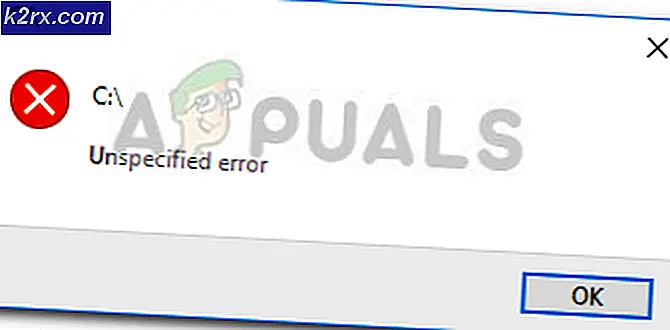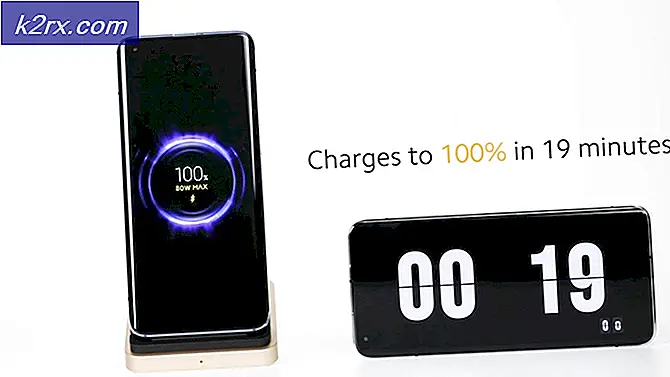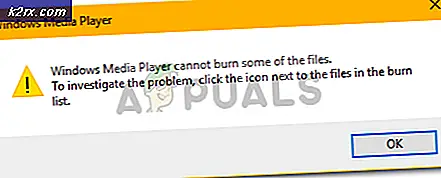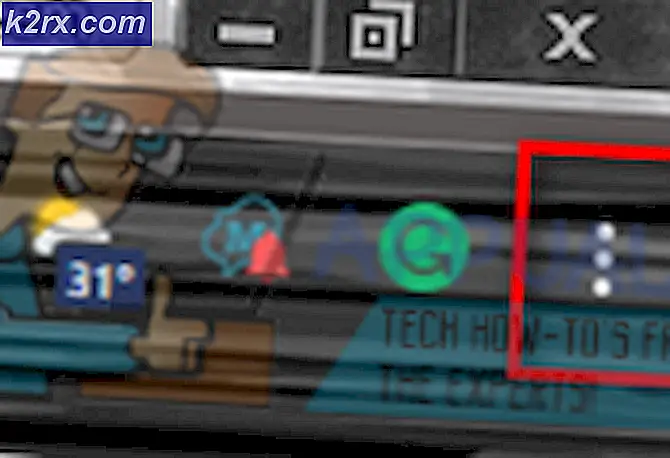So entsperren und rooten Sie das Motorola Edge Plus
Das Motorola Edge+ ist ein High-End-Premium-Flaggschiff von Motorola und bietet leistungsstarke Spezifikationen, die den hohen Preis rechtfertigen. Mit einem Snapdragon 865-Chipsatz mit 12 GB RAM kann dieses Telefon alles verarbeiten, was Sie darauf werfen.
Bitte beachten Sie, dass diese Root-Anleitung ist nur für die EU/Global-Version (XT2061-3) des Motorola Edge+. Es ist exklusiv für Verizon in den USA und Verizon ist dafür bekannt, Bootloader dauerhaft zu sperren. Wenn Sie in den USA leben, kaufen Sie das Moto Edge+ am besten über eine europäische Website, um eine freischaltbare Version dieses Geräts zu erhalten.
Warnung: Deaktivieren Sie alle Fingerabdruck-Entsperrungen, die Sie auf Ihrem Telefon haben, bevor wir fortfahren. Durch das Rooten des Moto Edge+ wird das Scannen von Fingerabdrücken deaktiviert und Sie können sich von Ihrem Telefon aussperren. Nach der Root-Methode bieten wir eine Methode zum erneuten Aktivieren des Fingerabdruckscans.
Bedarf:
- ADB & Fastboot (siehe Appual-Anleitung „So installieren Sie ADB unter Windows“)
- EU/Global Motorola Edge+ (XT2061-3) Firmware3)
- Ein Motorola-Konto
- Magisk Manager apk
Entsperren des Moto Edge+ Bootloaders
Motorola bietet ein Bootloader-Entsperrprogramm für qualifizierte Telefone an. Sie müssen ihnen einen Identifikator-Token von Ihrem Gerät zur Verfügung stellen, und sie werden Ihnen einen Entsperrschlüssel zur Verfügung stellen.
- Gehen Sie also zunächst zur Seite mit der Anforderung zum Entsperren des Motorola-Bootloaders und befolgen Sie die Anweisungen. Es wird irgendwann nach Ihrem Identifikator-Token fragen.
- Schalte dein Telefon aus. Halten Sie die Leiser-Taste gedrückt und halten Sie dann die Power-Taste gedrückt, bis „Fastboot Flash mode“ auf Ihrem Bildschirm angezeigt wird.
- Verbinden Sie nun Ihr Moto Edge+ über USB mit Ihrem PC und starten Sie ein ADB-Terminal auf Ihrem PC (Halten Sie die Umschalttaste gedrückt und klicken Sie mit der rechten Maustaste in den ADB-Hauptordner und wählen Sie "Befehlsfenster hier öffnen").
- Geben Sie im ADB-Terminal Folgendes ein:
fastboot oem get_unlock_data
- Dadurch erhalten Sie eine lange Zahlenfolge im ADB-Fenster.
- Kopieren Sie diese Zeichenfolge in die Motorola-Bootloader-Anforderungsseite, wo sie danach gefragt wird, und senden Sie sie ab.
- Warten Sie, bis Motorola Ihnen in Ihrer E-Mail einen offiziellen Entsperrtoken zusendet. Es kann von einem Tag bis zu einer Woche dauern.
- Sobald Sie den Schlüssel haben, versetzen Sie Ihr Telefon wieder in den Fastboot-Modus und verbinden Sie es mit Ihrem PC.
- Starten Sie ein ADB-Terminal und geben Sie Folgendes ein:
fastboot oem entsperren UNIQUE_KEY
- Ersetzen Sie UNIQUE_KEY durch den tatsächlichen Schlüssel, den Sie von Motorola erhalten haben.
- Ihr Moto Edge+ bestätigt die Entsperrung des Bootloaders, setzt Ihr Gerät auf die Werkseinstellungen zurück und löscht Ihre Daten. Sobald dies erledigt ist, wird es direkt im Android-Setup-Assistenten neu gestartet.
Rooten des Moto Edge+ mit Magisk
- Installieren Sie die Magisk Manager-App auf Ihrem Moto Edge+.
- Laden Sie die offizielle EU-Firmware auf Ihren PC herunter und extrahieren Sie daraus die Datei boot.img.
- Legen Sie die boot.img im Speicher Ihres Telefons ab und starten Sie Magisk Manager.
- Tippen Sie in Magisk auf Installieren > Boot-Image-Datei patchen und wählen Sie die Datei boot.img im Speicher Ihres Geräts.
- Wenn es fertig ist, haben Sie eine neue Datei auf Ihrem Gerät namens magisk_patched.img. Übertragen Sie diese zurück auf Ihren PC und legen Sie sie in Ihrem ADB-Hauptordner ab.
- Starten Sie Ihr Moto Edge+ im Fastboot-Modus neu und starten Sie ein neues ADB-Fenster.
- Geben Sie im ADB-Terminal Folgendes ein:
Fastboot Flashboot magisk_patched.img
- Nachdem die gepatchte boot.img erfolgreich geflasht wurde, können Sie Ihr Telefon mit Android neu starten:
Fastboot-Neustart
- Starten Sie die Magisk Manager-App, um zu überprüfen, ob Sie den Root-Status haben.
Reaktivieren Sie den Moto Edge+ Fingerabdruckscanner nach dem Root
- Starten Sie Ihre Telefon-App und wählen Sie *#*#2486#*#*
- Dadurch wird eine CQA-Testapp gestartet. Lassen Sie alle Anfragen von ihm zu.
- Tippen Sie im Menümodus> Sensor> G5SPMT-Test auf CQA-Test
- Starten Sie den Test. Sie werden aufgefordert, Ihren Finger über den Fingerabdruckscanner zu legen.
- Als nächstes wird gefragt "Put the Black Flat", also legen Sie Ihr Gerät flach hin, um den Fingerabdruckscanner abzudecken, und tippen Sie auf Weiter.
- Als nächstes wird gefragt "Put the Flesh Chart Flat", Sie können Ihren Fingernagel oder etwas gegen den Sensor drücken. Es kann einen Fehlercode anzeigen, aber Sie sollten in Ihren Sicherheitseinstellungen einen neuen Fingerabdruck erstellen können.